
华为p30微信怎么加密?对于藏着我们的个人隐私,或者进行网上钱财交易的应用,我们可以设置一个应用锁,以保证隐私和财产安全,小编为大家带来详细的设置方法。

1、打开华为p30的手机桌面后,在桌面上找到并点击进入【设置】。
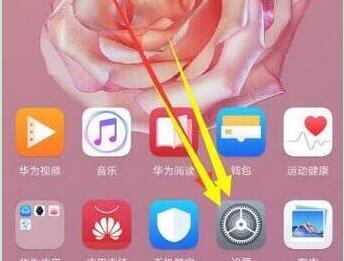
2、进入设置菜单后,点击打开【安全和隐私】。
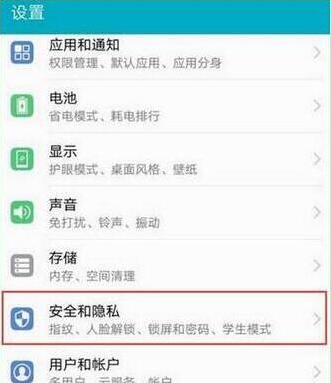
3、在安全和隐私的界面点击进入【应用锁】。
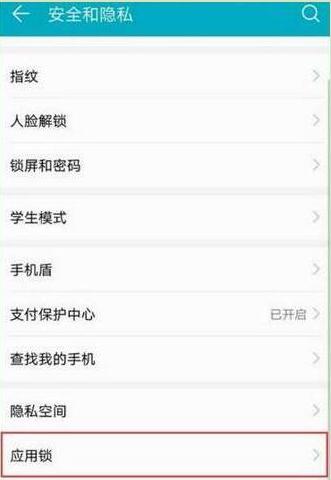
4、进入如下应用锁的界面后,我们点击打开右上角的【设置】图标。

5、点击打开【应用锁】的开关并设置好密码,之后点击下面的修改密码即可修改,然后点击左上角的箭头返回上一个页面。
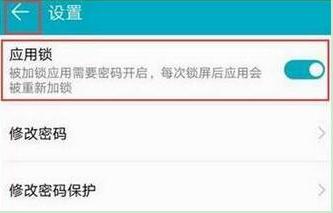
6、最后点击打开【微信】右侧开关即可加密,关闭开关即可关闭应用锁,设置之后我们需要密码才能进入应用,十分安全。
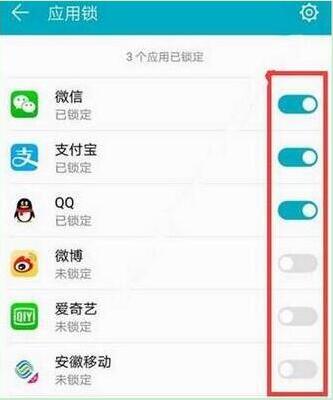
以上就是小编为大家带来的华为p30微信怎么加密的操作方法,更多智能资讯请关注(m.znj.com)!

《星空》发售时间推迟 《星空》发售时间推迟多久
《星空》发售时间推迟 直面会6月11日举行(1)人阅读时间:2023-03-09
清华学生拍到中国空间站凌月(中国空间站凌月查询)
清华学生拍到中国空间站凌月 画面绝美且震撼(1)人阅读时间:2023-03-09
《暗黑破坏神4》上线时间在哪个平台(暗黑破坏神4上架时间)
《暗黑破坏神4》上线时间在哪个平台 将于3月25日公测(1)人阅读时间:2023-03-09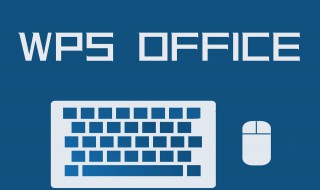
word纸张方向怎么设置 Word纸张方向怎么设置横向
1、打开文档,在最上面的菜单栏选择页面布局选项。 2、在页面布局选项中选择纸张方向,这里可以选择纵向或者横向,即可将纸张变为需要的方向。这样会将文档中所有的页都变为同一个方向。 3、以都变为横向为例,选择后文档就全部(0)人阅读时间:2023-03-09《星空》发售时间推迟 《星空》发售时间推迟多久
 《星空》发售时间推迟 直面会6月11日举行..2023-03-09
《星空》发售时间推迟 直面会6月11日举行..2023-03-09清华学生拍到中国空间站凌月(中国空间站凌月查询)
 清华学生拍到中国空间站凌月 画面绝美且震撼..2023-03-09
清华学生拍到中国空间站凌月 画面绝美且震撼..2023-03-09《暗黑破坏神4》上线时间在哪个平台(暗黑破坏神4上架时间)
 《暗黑破坏神4》上线时间在哪个平台 将于3月25日公测..2023-03-09
《暗黑破坏神4》上线时间在哪个平台 将于3月25日公测..2023-03-09word纸张方向怎么设置 Word纸张方向怎么设置横向
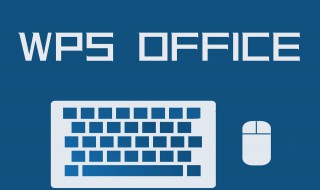 1、打开文档,在最上面的菜单栏选择页面布局选项。 2、在页面布局选项中选择纸张方向,这里可以选择纵向或者横向,即可将纸张变为需要的方向。这样会将文档中所有的页都变为同一个方向。 3、以都变为横向为例,选择后文档就全部..2023-03-09
1、打开文档,在最上面的菜单栏选择页面布局选项。 2、在页面布局选项中选择纸张方向,这里可以选择纵向或者横向,即可将纸张变为需要的方向。这样会将文档中所有的页都变为同一个方向。 3、以都变为横向为例,选择后文档就全部..2023-03-09